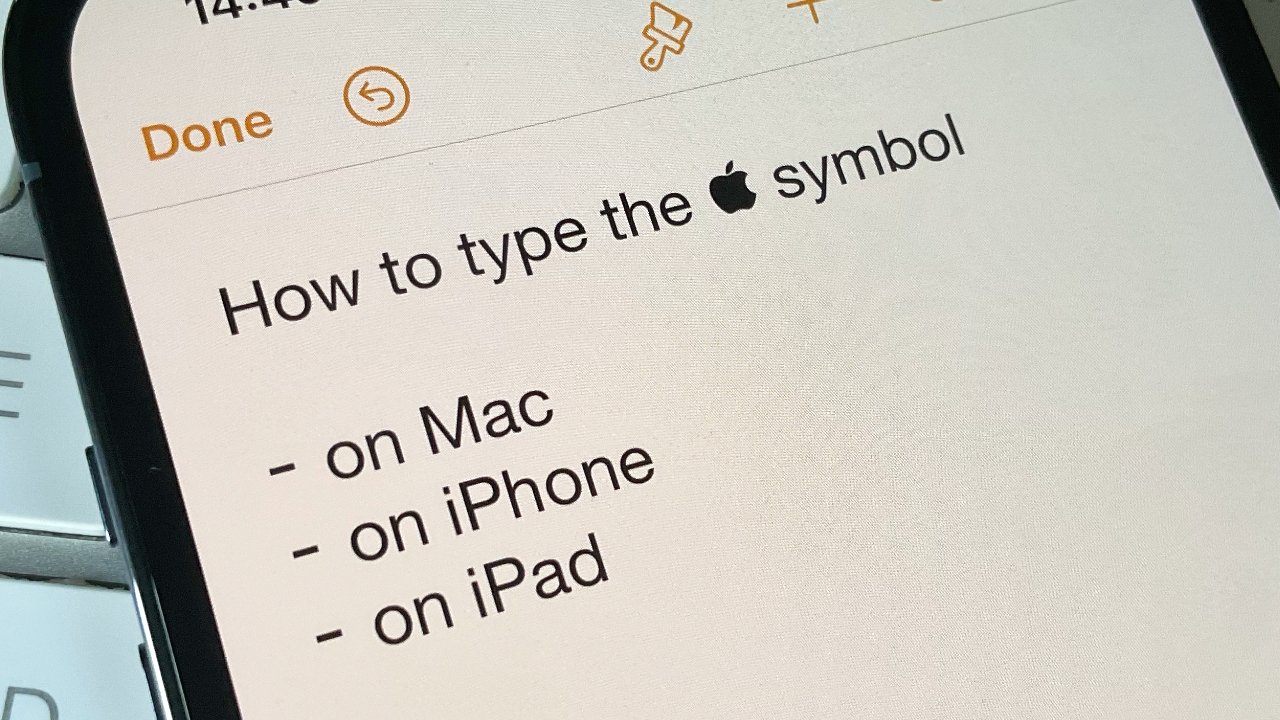Cách gõ biểu tượng logo Apple trên MacBook, iPhone và iPad!
Nếu đang dùng MacBook, bạn có thể gõ biểu tượng logo Apple một cách dễ dàng, nhưng nếu bạn đang dùng iPhone hoặc iPad thì công đoạn này phức tạp hơn nhiều. Tuy nhiên bạn có thể gõ biểu tượng "táo cắn dở" trên các thiết bị của Apple một cách dễ dàng hơn rất nhiều chỉ bằng mẹo nhỏ dưới đây.

Cách gõ logo Apple trên MacBook
Để gõ logo "quả táo cắn dở" trên mọi máy Mac nói chung và MacBook nói riêng, trong mọi ứng dụng :
- Giữ phím Option
- Giữ phím Shift
- Nhấn vào phím chữ K
Cách gõ logo Apple trên iPhone và iPad
Nếu iPad/ iPhone của bạn đã được kết nối với bàn phím Magic Keyboard của Apple hoặc bất kỳ bàn phím bluetooth nào, bạn đều có thể nhấn tổ hợp phím Option + Shift + K để lấy biểu tượng logo Apple. Nếu không, không có cách nào để gõ logo Apple trên iOS hoặc iPadOS.
Tuy nhiên bạn vẫn có thể sao chép logo này tại đây , và dán biểu tượng đó vào văn bản khi cần gõ logo Apple. Nhưng điều này khá phiền phức và rắc rối.
Có một cách tối ưu hơn, bạn có thể làm cho iPhone, iPad ghi nhớ biểu tượng này cho bạn thông qua thay thế văn bản.
Cách lấy biểu tượng logo Apple thông qua văn bản thay thế
Để lấy biểu tượng logo Apple thông qua văn bản thay thế, bạn cần copy biểu tượng logo Apple tại đây , sẵn sàng để dán nó vào.
- Đi tới Cài đặt trên iPhone hoặc iPad
- Nhấn vào Cài đặt chung
- Chọn Bàn phím
- Nhấn vào Thay thế văn bản
- Chọn dấu + ở trên cùng bên phải
- Ở dòng Cụm từ, hãy dán biểu tượng logo Apple
- Ở dòng Phím tắt, hãy nhập từ dễ nhớ hoặc chuỗi ký tự bạn muốn sử dụng (Ví dụ: TypeApple)
- Nhấn vào Lưu ở trên cùng bên phải
 Trên iPhone bạn có thể tạo ra một cụm từ mà khi gõ vào sẽ ra biểu tượng
Trên iPhone bạn có thể tạo ra một cụm từ mà khi gõ vào sẽ ra biểu tượng
Mong rằng với hướng dẫn Cách gõ biểu tượng logo Apple trên MacBook, iPhone và iPad! của Oneway giúp bạn có những trải nghiệm thú vị hơn trong nhập văn bản cũng như gõ logo Apple một cách dễ dàng và nhanh chóng hơn.
Chúc các bạn thành công. Nếu có khó khăn nào trong quá trình thực hiện, hãy chia sẻ với Oneway ở phần bình luận phía dưới nhé!





 MacBook
MacBook iMac
iMac Mac Studio
Mac Studio Phụ kiện
Phụ kiện Máy cũ
Máy cũ Điện thoại
Điện thoại Máy tính bảng
Máy tính bảng Nhà thông minh
Nhà thông minh Tin tức
Tin tức Khuyến mãi
Khuyến mãi Thu cũ đổi mới
Thu cũ đổi mới